目次
目次
- ハードディスクのフォーマットとは?ハードディスクをフォーマットする必要があるのか?
- 以下の場合、ハードディスクのフォーマットが必要な場合があります。
- フォーマットされたハードドライブからデータを復元できますか?
- どのようなハードドライブを使用していますか?
- ❓ ドライブをどのようにフォーマットしましたか?
- フォーマットされたハードディスクからデータを復元する
- オプション A: Disk Drill Data Recovery (ディスクドリルデータリカバリー)
- オプションB: Recuva Data Recovery(レキュバ データ リカバリー
- オプションC: EaseUS Data Recovery Wizard
- 最終結論
- ハードドライブのフォーマットの分類
- 低レベルのフォーマット
- ハイレベル・フォーマット
- Windowsでハードディスクを安全にフォーマットするためのヒント
- クイックフォーマット
- ディスク管理機能を使用する
- よくある質問
- フォーマットされたハードディスクは復旧できるのか?
- クイックフォーマットでデータは消去されますか?
- クイックフォーマットされたドライブはどのように復元できますか?
- フォーマットされたパーティションを復元することは可能ですか?
- Macでフォーマットされたハードディスクを復元する方法は?
- まとめ
クイック・サマリー技術のいくつかの進歩により、誤ってハードディスクをフォーマットしてしまっても元に戻すことができます。データ復旧のためのステップバイステップガイドを読んだ後、あなたのデータを取り戻すことができることを保証してください。私たちはあなたのための最高のソリューションをキュレートしています、読み続けて、あなたはすぐにあなたのデータを取得します。
データ損失の可能性に気づいた瞬間、ドライブの使用を停止します。ドライブを使い続けると、復元したいファイルを上書きしてしまう危険性があります。この種のデータ損失は克服するのがかなり難しいので、先に進む前に当社の記事に完全に目を通してください。
ハードドライブのフォーマットとは何ですか?私も私のハードドライブをフォーマットする必要がありますか?
フォーマットのプロセスは、それ自体が悪い評判を獲得しています。素人目から見ると、データを完全に失い、終わりのないトラブルにつながる信じられないほど怖いもののように聞こえます。しかし、意外なことに、ドライブのフォーマットは推奨されることがあります。フォーマットされたハードディスクからファイルを復元しようとする前に、フォーマットが何をするものかを理解しましょう。
ハードディスクをフォーマットすることは、見た目ほど永久的なものではありません。
フォーマットすると、ハードディスク内のデータが消去され、新しいファイルを書き込むことができるようになります。このプロセスは、お使いのデバイスと互換性のあるファイルシステムを持つことを確認し、新しいデータを保存するために準備します。
次のような場合は、ハードディスクをフォーマットする必要があるかもしれません。
- 最近、ファイルシステムを変更した。異なるデバイス、特に異なるオペレーティングシステムのデバイスは、特定のファイルシステムを持っています。このため、デバイス間でドライブを使用することはほとんど不可能です。OSを切り替えた場合、新しいOSで使用する前にハードディスクドライブをフォーマットする必要があるかもしれません。
- ハードディスク・ドライブを売却または処分する場合。私たちはしばしば、ドライブに機密情報を保存します。私たちは第三者にこれらのドライブを与えている場合、我々は彼らと私たちのデータを共有することを知らず知らずのうちにリスクを実行します。このような場合、ドライブからファイルを削除するだけでは、セキュリティ上の懸念があります。ドライブをフォーマットすることで、新しいユーザーには新たなスタートを、お客様にはストレスのない移行をお約束します。
- あなたのドライブは、破損しているとあなたはそれを使用することはできませんなっています。ドライブの破損のいくつかの一般的な原因は次のとおりです。
- オーバーヒート
- 電源の変動
- 機械的な故障
- ファイルの破損
- ファームウェアの問題
ドライブが破損している場合、フォーマットすることで機能を回復できる可能性があります。
ドライブを書式作成することはそれのすべての重要なデータを失うことを引き起こすことを覚えなさい。
フォーマットされたハードディスクからデータを復元できますか?
簡単に言うと、「できます」。しかし、このプロセスを多かれ少なかれ厄介なものにする可能性のあるいくつかの事柄があります。我々はあなたが簡単に回復フォーマットされたハードドライブを作るために必要な情報とあなたを装備として私達と付き合え。
❓ どのようなハードディスクをお使いですか?
ハードディスクには一般的に2つの種類– HDDとSSDがあります。これは余分な情報のように感じるかもしれませんが、データ復旧を少しニュアンスの異なるものにするために、ドライブには重要な違いがあります。
- ハードディスクドライブ(HDD)は、データを物理的に保存するものです(蓄音機のようなものですね)。データを書き込むと、磁気によって一部が変化します。HDDはデータを物理的に記憶しているので、データを復元しやすいのです。
- SSD(ソリッド・ステート・ドライブ)は、もう少し複雑です。SSDはTRIMというコマンドを使って、どのデータブロックを削除するか、または書き直すかを決定します。しかし、SSDはデータを保持しているブロックにしかアクセスできないのが難点です。データを削除すると、TRIMはデータブロックを完全に消去してしまうのです。そのため、SSDをフォーマットすると、そこからデータを復元することはほぼ不可能です。SSDはフォーマットするとすべてのデータを失い、多くの場合、データ復元が不可能になります。SSDを常用する場合は、データのバックアップがさらに重要です。
ドライブをどのようにフォーマットしたのですか?
これは一見すると馬鹿げた質問に思えるかもしれませんが、どう重要なのでしょうか?まあ、それは非常に重要です。フォーマット方法には2種類あり、簡単に復元できるのは1つだけです。
- クイックフォーマットは、ドライブからファイルを削除するだけです。その後、ドライブ上のデータを保持したまま、ファイルシステムを再構築します。ドライブをクイックフォーマットした場合でも、データを復元することは可能です。しかし、どんな場合でも、そのドライブを使い続けてはいけません。フォーマットされたドライブを使い続けると、データを上書きしてしまう危険性があります。先に述べたように、この記事を完全に読むまで、ドライブの使用は直ちに中止してください。
- フルフォーマットは、前の方法をさらに一歩進めたものです。古いOSでは、これは単に不良セクタをチェックし、修正するだけでした。しかし、ほぼすべての新しいOSのアップデートでは、データが削除され、ゼロで上書きされます。これにより、保存されているすべてのファイルが永久に削除されます。完全にフォーマットされたドライブは、復元ソフトウェアを使用して復元することはできません。
フォーマットされたハードディスクからデータを回復する
ここまで記事を読んで、ハードディスクからデータを回復できるかどうかがわかったと思います。他の種類のデータ損失とは異なり、フォーマットされたドライブからデータを回復するには、回復ツールやソフトウェアを使用する必要があります。残念ながら、インターネットには利用可能なツールに関する矛盾した情報が溢れており、良いソフトウェアを選択することが不可能になっています。
そこで、Windows用の最も人気のあるリカバリーツール3つをテストしてみることにしました。これらは非常によく販売されており、それ故に多くのカスタマーレビューを集めています。しかし、それらは宣伝されるように有効であるか。
各ツールは、同じハードディスクと同じコンピュータのクローンを使ってテストしました。そのため、私たちは客観的にそれらの感想を伝えることができるのです。私たちはまず、復元ソフトウェアを使用する前に、すべてのハードドライブをすばやくフォーマットしました。どのように動作したかを知るには、続きをお読みください。
オプション A: Disk Drill データ復元
Disk Drillは新興のプレイヤーであり、データ復元市場で着実に大きな牽引力を得ています。何人かのユーザーは、そのフレンドリーなインターフェースと信頼性を賞賛しています。数種類のドライブとファイルタイプを復元することができ、常に更新されています。私たちにとって、これはクリエイターが常にパフォーマンスが落ちないようにし、レビューやフィードバックを真剣に受け止めていることを意味します。私たちは、他のいくつかのケースでも広範囲にテストを行いました。
Disk Drill はフリーミアムモデルで動作し、500MB までのデータを無料で復元することができます。また、バックアップツールも統合されているので、リカバリの問題に頻繁に遭遇することはないでしょう。
インストール方法
Disk Drillは公式ウェブサイトから素早くダウンロードできます。クリーンなユーザーインターフェイスが、インストール作業とアクセス権限の付与をガイドします。全てのプロセスは5分ほどで終了し、ソフトウェアを使用できるようになりました。
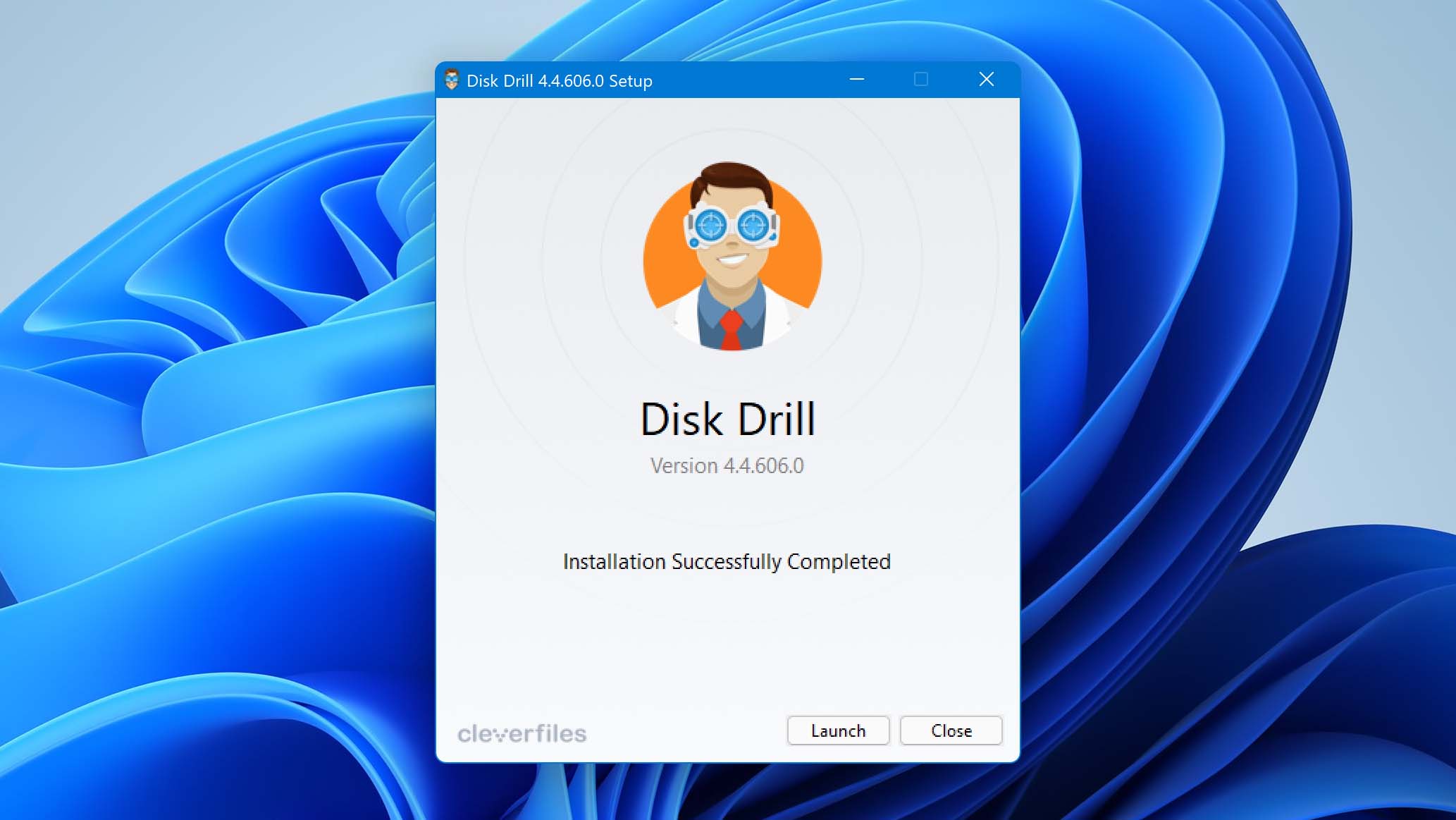
パフォーマンス
クイックスキャン方式では、Disk Drillは10分ほどかかりました。しかし、ほとんどすべてのファイルを見つけることができました。これはすでにプラスポイントでした。しかし、まだいくつかのファイルを見逃していたので、それらを回復できるかどうかを確認するために、ディープスキャンを実行することにしました。
ディープスキャンには時間がかかりましたが、Recuvaとは異なり、Disk Drillはフォーマットされたドライブをスキャンするのに2時間しかかかりませんでした。今回、私たちは欲しいファイルをすべて見つけることができました。この後の復元プロセスも簡単で、さまざまな方法で結果をフィルタリングできるのが気に入りました。
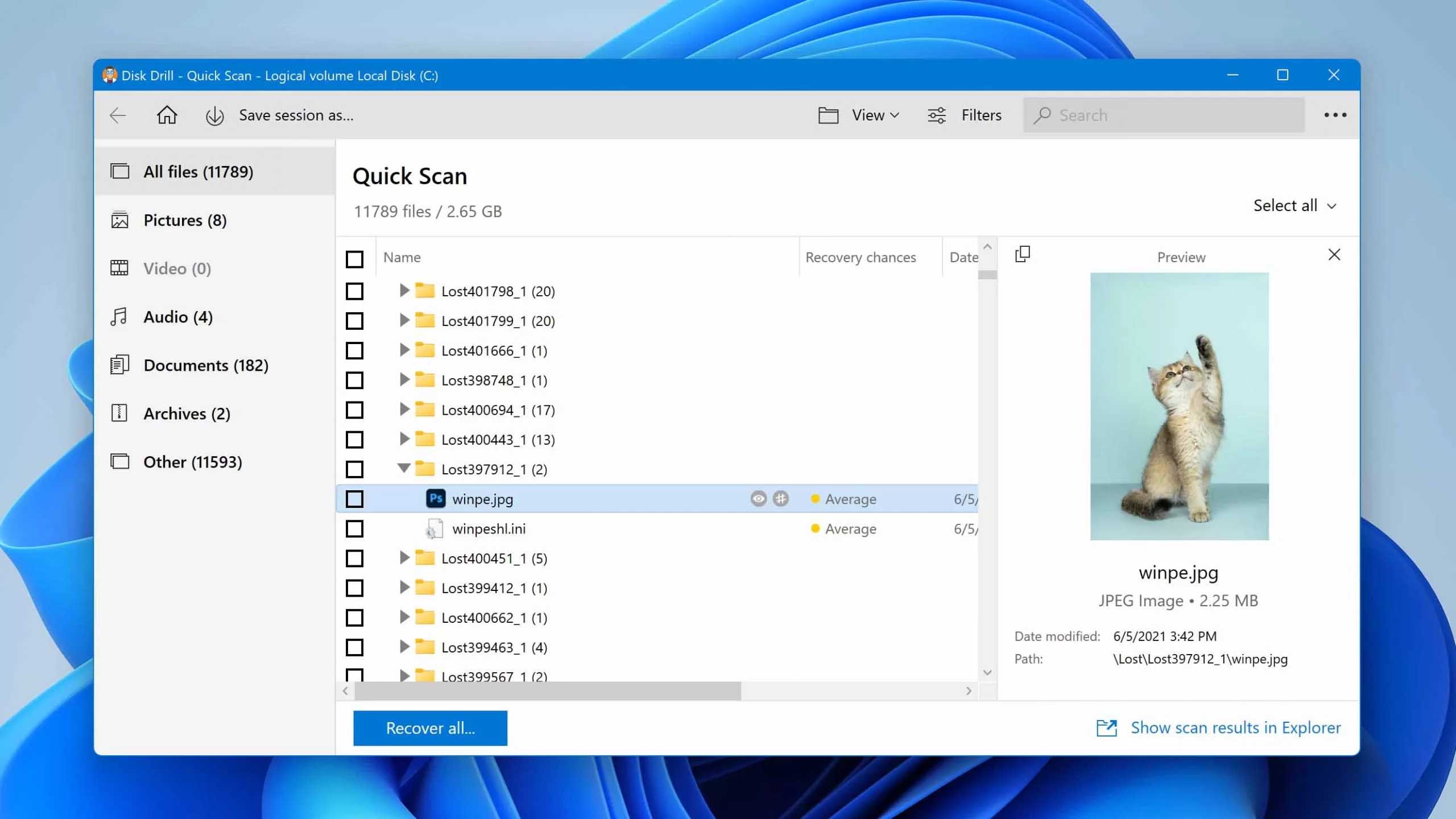
最後に、復元したすべてのファイルを開いて使用することもできました。Disk Drill は、ほとんどのソフトウェアでは珍しく、宣伝通りの性能を発揮してくれました。
ユーザー満足度
Disk Drillでは、特に問題にぶつかることはありませんでした。ユーザーインターフェイスはクリーンで直感的で、私たちのチームの最も基本的なユーザーでさえ、簡単に操作することができました。期待通りに動作し、多くのカスタマイズオプションにより、見つからないファイルをゼロから探し出すことができました。
オプションB:Recuvaデータ復元
レジストリファイルをクリーンアップするツールCCleanerを作ったPiriformは、Recuvaの背後にある心も持っています。データ復旧のためのシンプルで強力なツールであることが謳われています。
Recuvaはフリーミアムモデルを採用しており、無料で無制限にデータを復元することができます。機能を追加する場合は、いくらかのお金を支払う必要があり、それによってカスタマーサポートにアクセスできるようになります。
インストール方法
Recuvaのダウンロード可能なセットアップは7MB強と、かなり軽量です。また、ポータブル版もありますので、別のデバイスに忍ばせておいたり、移動させたりすることも可能です。
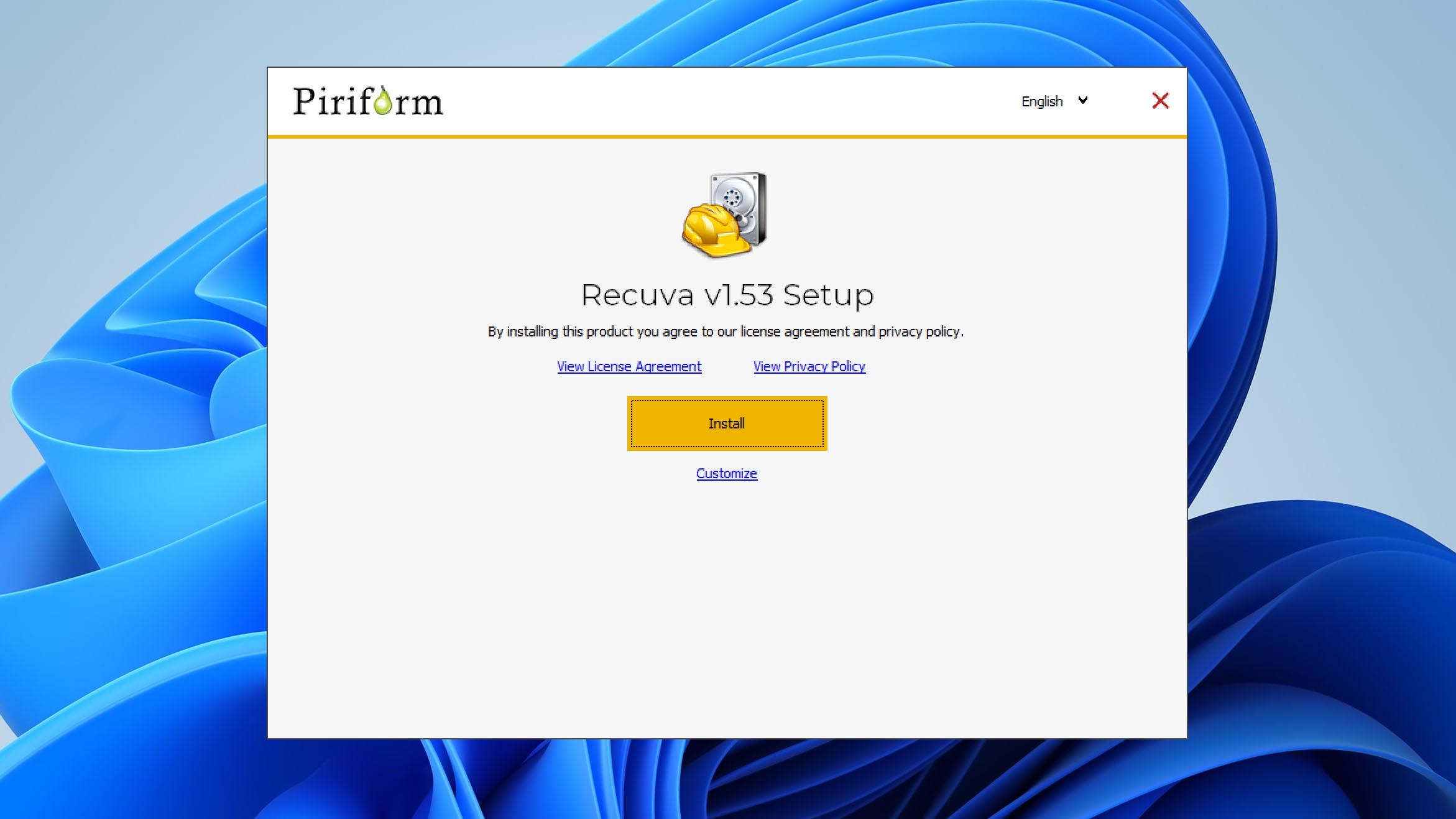
インストールは、基本的なユーザーには驚くほど簡単です。上級ユーザーにはいくつかのカスタマイズオプションがありますが、これは必要ありません。長い間Recuvaのアップデートがなかったことに気づきましたが、これは制作者の意図通りに動いているということかもしれませんね
パフォーマンス
テストドライブで2回のスキャンを実行しました。標準的なスキャン方法は迅速で、10分未満で完了しました。これは、約500MBのRAMを消費するだけで、PCを使い続けることができたので、素晴らしいことでした。しかし、これはすべてのファイルを返すわけではなく、探していた多くのファイルが見つかりませんでした。
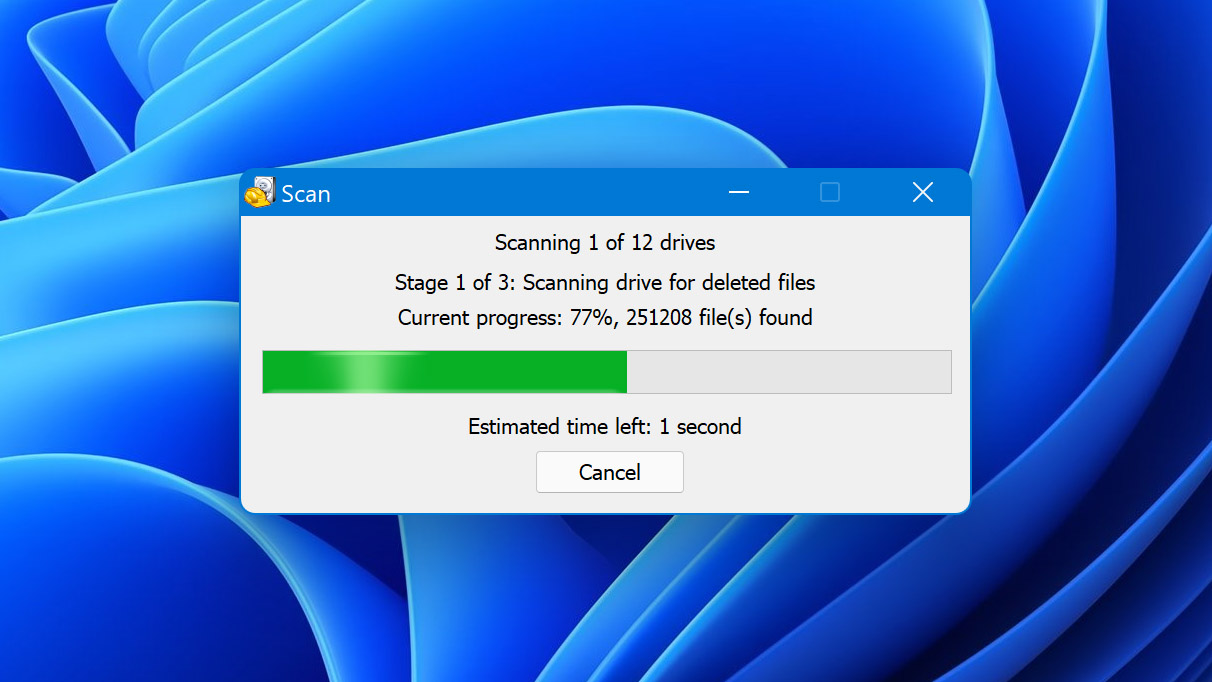
そして、ソフトウェアの償還を願って、ディープスキャンを実行しました。今度はRecuvaが動作し、フォーマットしたファイルを見つけることができました。24時間以上かかりましたが、まだPCを使用することができました。
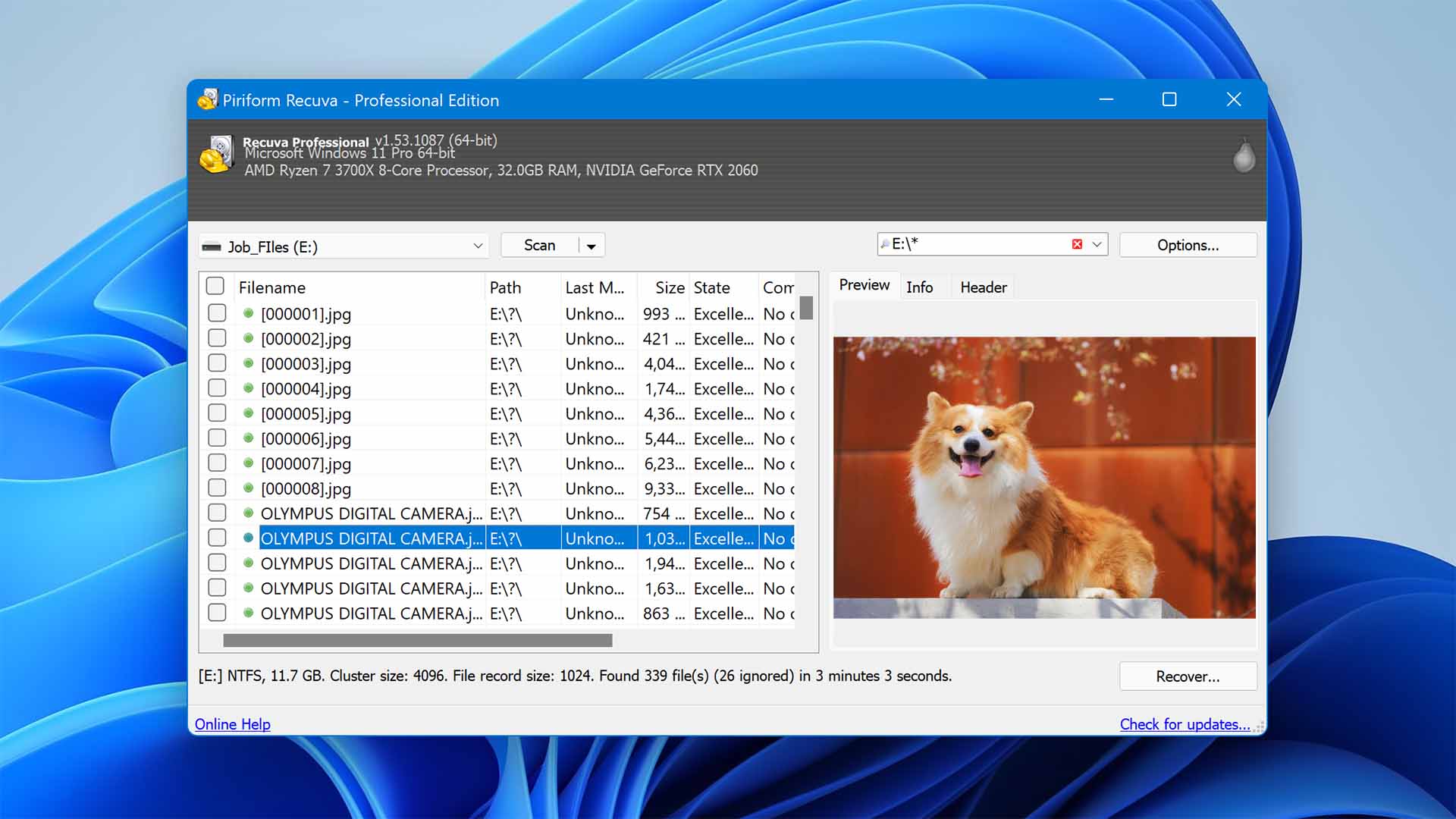
しかし、不思議なことに、復元したファイルを開こうとするとエラーが発生しました。Recuva はファイルを見つけることができましたが、メタデータに問題がありました。これは非常に残念なことで、ファイルを見ることはできても、それ以上の操作をするとデータが完全に上書きされてしまう可能性がありました。
ユーザー満足度
カスタマーサポートがないため、上記の問題を解決することはより大きな問題となった。私たちは、何が起こっているのかを知るために、ユーザーフォーラムに頼らざるを得ませんでした。しかし、多くのトラブルシューティングを行い、いくつかの異なる設定を試しても、私たちはデータを取り出すことができませんでした。
オプションC:EaseUS Data Recovery Wizard
この復元ツールは、表紙に書いてあるように、ウィザードのように動作します。データ復旧のプロセスをガイドしてくれるので、オプションを選択するストレスが肩から取り除かれるのです。いくつかのファイル形式に対応するだけでなく、Disk Drillのようにさまざまな種類のドライブを扱うことができます。このツールの使用経験をご覧ください。
インストール方法
無料体験版を使ってテストを行いました。インストールは簡単でした。ファイルをダウンロードし、実行するだけでした。1分もかからずにセットアップが完了しました。
パフォーマンス
EaseUSのクイックスキャンは信じられないほど速く、1分もかからずに完了しました。これは一見すると素晴らしいことですが、いくつかのファイルが欠けていることに気づきました。もう少し時間がかかってもいいから、もっと完全な結果を出してほしい。
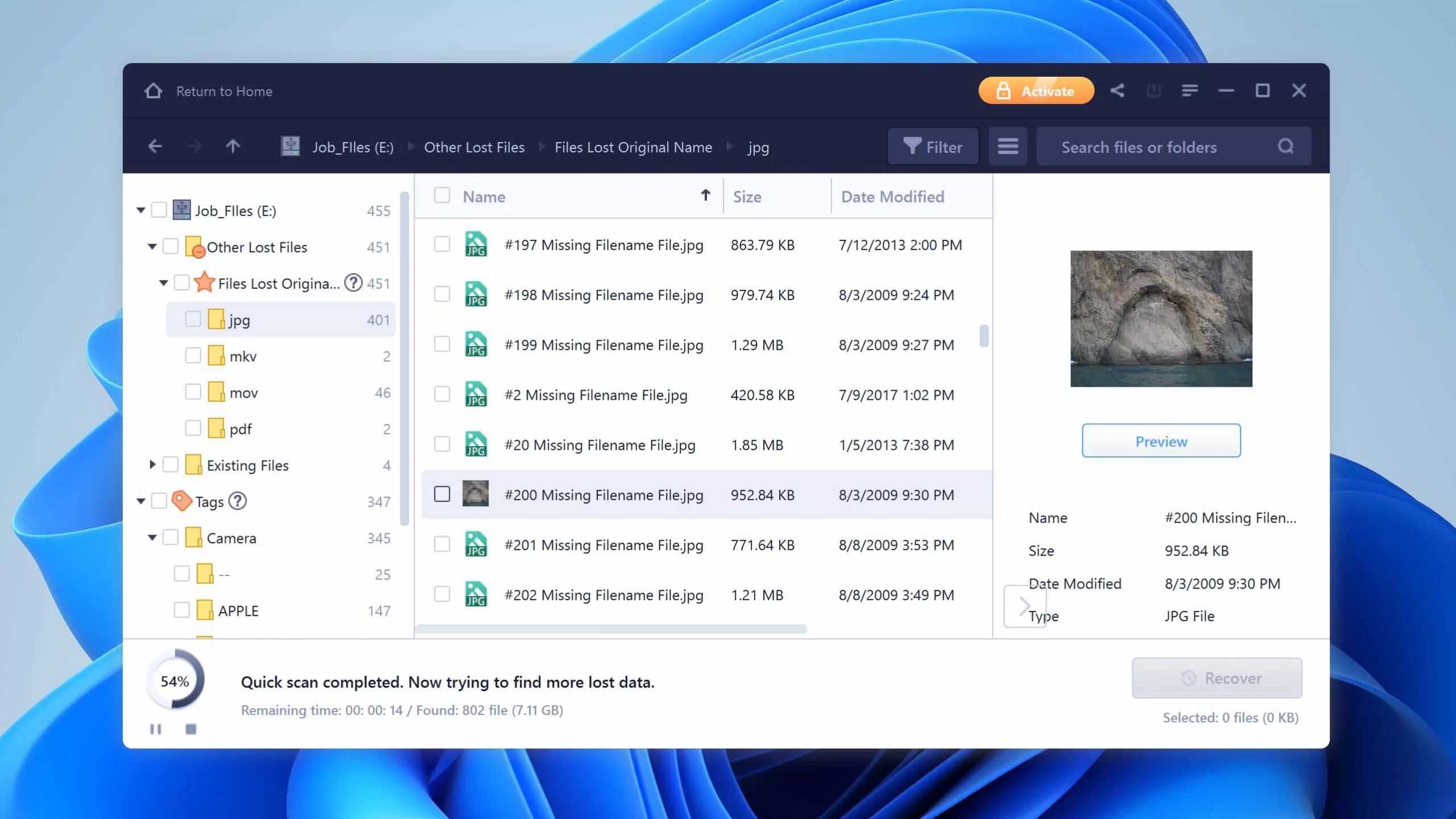
その後、アドバンスドスキャンを実行したところ、約4時間で完了しました。これまた驚くほど速く、一瞬嬉しくなりました。しかし、クイックスキャンと同様、アドバンスドスキャンでも失われたファイルをいくつか見逃してしまいました。しかし、それでも目的のファイルに絞り込むためのフィルターオプションには満足しています。ただ、いくつかのファイルが見つからなかったのは残念でした。
ユーザー満足度
全体的に、EaseUSはユーザーフレンドリーでした。EaseUSは全体的にユーザーフレンドリーで、復旧プロセスにおいて手取り足取り教えてくれました。また、失われたデータの少なくとも一部を復元することができました。また、復元したファイルは完全に機能するものでした。EaseUSの問題は、おそらくデータを探すのにかかる時間が短いというアルゴリズムにあると思います。これは諸刃の剣で、失われたデータの一部をすぐにアクセスできるようにする一方で、すべてのデータを復元することはできないからです。
最終的な評決
最も人気のある3つのソフトウェアのうち、Recuvaは実際に機能しないことがわかりました。試行錯誤の末にすべてのファイルを見つけることができましたが、実際に動作させることはできませんでした。EaseUSは広告通りには動作しましたが、スキャン方法に大きなギャップがあり、すべてのファイルを取り戻すことはできませんでした。Disk Drillは最も効率的に動作し、失われたデータをすべて復元しましたが、プロセスが完了するまでにかなり時間がかかりました。
私たちはRecuvaを使用した経験から、Recuvaを避けることを強くお勧めします。急いでいて、すべてのファイルを戻さなくてもかまわないのであれば、EaseUSは悪い選択ではありません。しかし、待つことができ、データを残らず戻したいのであれば、Disk Drillは3つの中で最も効率的で信頼できるものです。
ハードディスクフォーマットの分類
ドライブのフォーマット処理には、基本的に2種類あり、用途が異なります。
ローレベル・フォーマット
ハードディスクを復旧できないほど破損してしまった場合や、ウイルスを駆除したい場合、ハードディスクをフォーマットして再び使えるようにすることがあります。これは、低レベルのフォーマットを使用して迅速に行うことができます。
低レベルのフォーマットは、ドライブのデータをゼロで上書きしますが、ドライブの寿命も短くなります。絶対に必要な場合のみドライブをフォーマットしてください。
経由でこのフォーマット方法を使用することができます。
- マザーボードのCMOS
- ハードディスクメーカー製ツール
- サードパーティ製ソフトウェア
ハイレベル・フォーマット
この方法は通常、ドライブの初期化、ファイルシステムまたはサイズの変更に使用されます。ハイレベル・フォーマットは、ドライブ上のデータを削除し、不良セクタをマークして修正します。これは、平たく言えばクイック・フォーマットとも呼ばれます。このような方法でフォーマットされたデータは、まだ復元することができます。
を通して、高度な書式設定を行うことができます。
- Windowsのformatオプション
- コマンドラインオプション
- サードパーティツール
Windowsでハードディスクを安全にフォーマットするためのヒント
データを失うことなくドライブをフォーマットするのは難しいことですが、不可能ではありません。ファイルシステムが正しくないために、ドライブ上のデータにアクセスすることさえできない場合、ドライブをフォーマットする必要があるかもしれません。
作業を進める前に、必ずデータのバックアップを作成してください。
ここでは、その方法をいくつかご紹介します。
クイックフォーマット
- ハードディスクをコンピュータに接続します。
- ファイルエクスプローラーでドライブを右クリックし、「フォーマット」を選択します。
- ポップアップするメニューで、必ず「クイックフォーマット」を選択してください。
- これ以上ドライブにデータを書き込まないようにしてください。
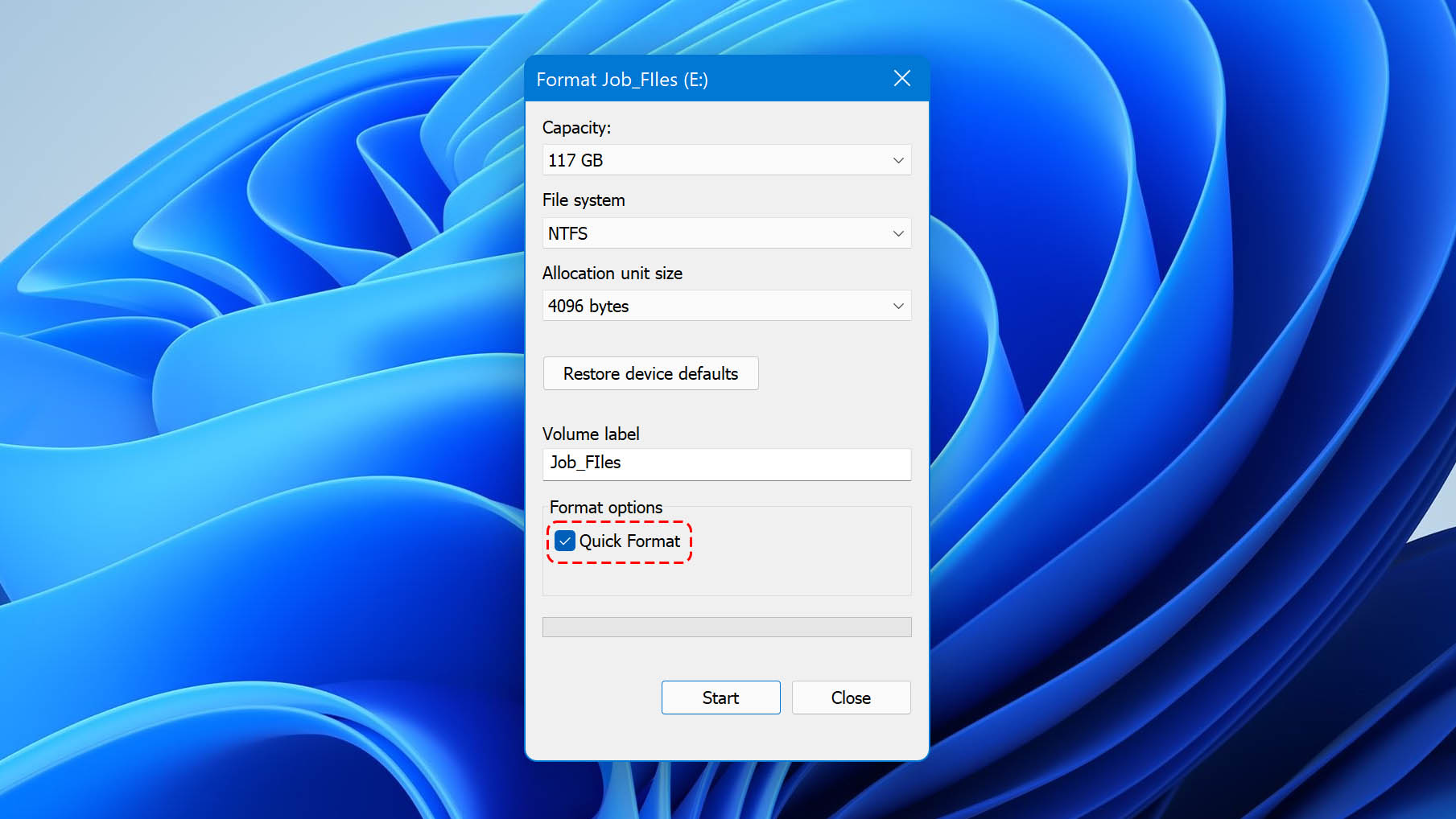
ディスクの管理」を使用する
- マイコンピュータを右クリックし、「管理」を選択して「ディスクの管理」を起動します。
- ハードディスクを選択し、フォーマットします。
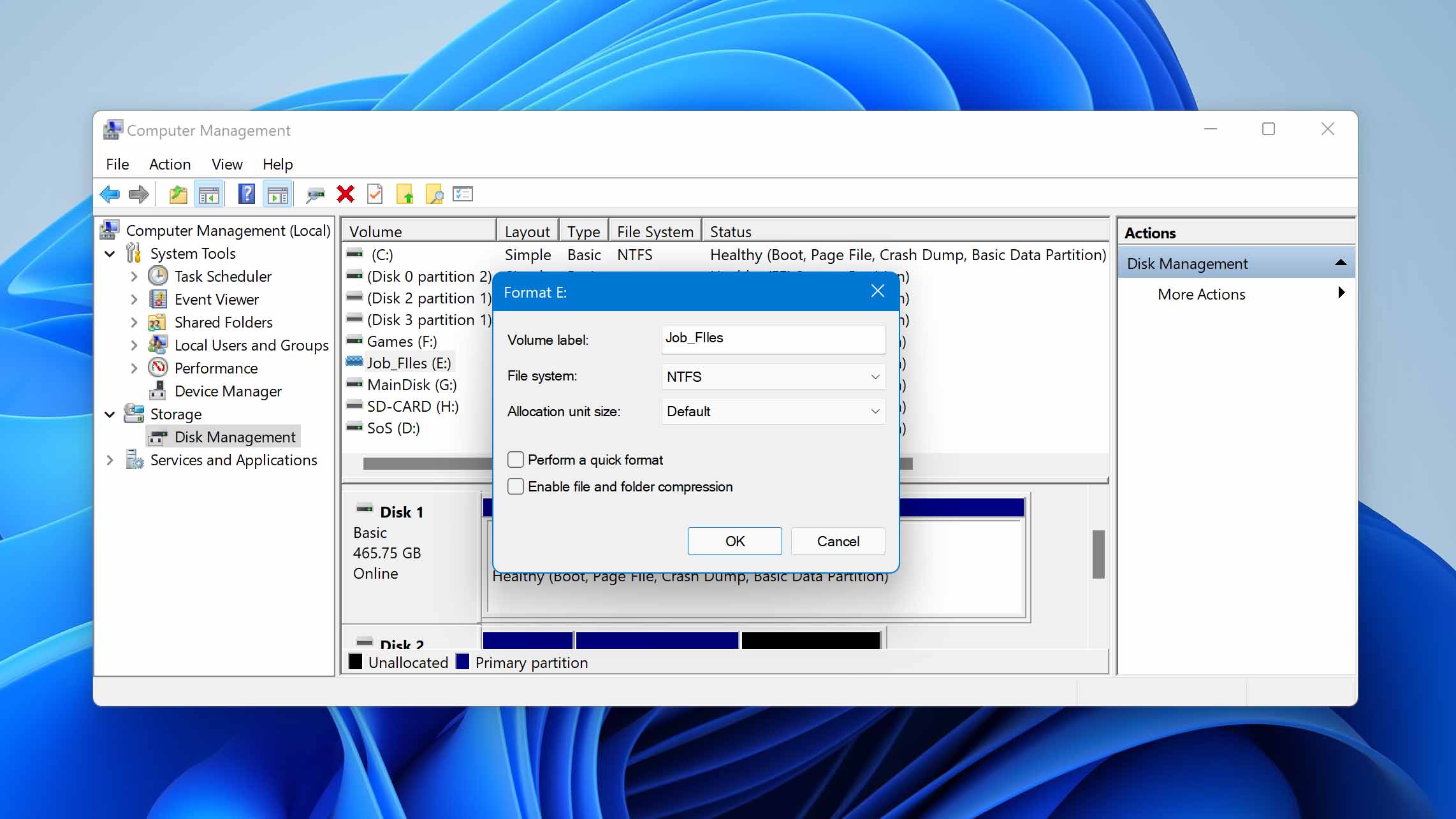
よくある質問
フォーマットされたハードディスクは復旧できますか?
かなりの頻度で、そうです。クイックフォーマットを使ってデータを消去したユーザーは、すでに上書きされていない限り、データを復元することができます。ドライブの使用を直ちに中断し、適切な復元オプションを見つけ、それを実行してください。ただし、完全にフォーマットされたSSDやHDDは、ほとんどの場合、復元できません。
クイックフォーマットすると、データは消去されますか?
ある意味、そうです。ファイルシステムに関連するメタデータを消去し、このストレージを上書きに利用できるようにします。しかし、データを上書きしていなければ、復元することができます。
クイックフォーマットされたドライブを復元するにはどうすればよいですか?
信頼できる復元ツールを使用する。上記の記事を読んで、データを復元できるかどうかを確認してください。もし可能であれば、Disk Drill と EaseUS を強くお勧めします。
フォーマットされたパーティションを復元することは可能ですか?
はい、そうです。データを取り戻すには復元ツールが必要です。データの復元を試みる前に、ドライブの使用を一時停止し、フォーマットされたパーティションの復元に関する記事を読んでください。
Mac でフォーマットされたハードディスクを復元するにはどうすればよいですか?
Macユーザーの場合、Windowsユーザーと同じ復旧ツールを利用できない場合、しばしば問題に直面します。Macでもフォーマットされたドライブを復元することは可能ですが、適切なソフトウェアを選ぶだけです。私たちは、最も人気のあるMacデータ復元ツールをいくつかレビューしましたので、選ぶ際の参考にしてください。
まとめ
フォーマットされたハードディスクからのデータ復旧は、他のディスクから復旧するよりも少し厄介です。データを復元できると判断したら、残りのプロセスは簡単です。この時点で、データを復元するために必要なツールはわかっているので、さあ、データを取り戻しましょう!
